När du försvinner in i din favoritmusik, vet vi att du befinner dig i en egen värld. Vi förstår också frustrationen över oönskade avbrott mitt i din favoritlåt. Det är just därför Spotify existerar. Spotify låter dig njuta av musiken utan hinder. Med funktioner som offlinelyssning, reklamfri musik och möjligheten att spela låtar i vilken ordning du vill, får du den kvalitetsupplevelse du förtjänar. För att ge dig ännu mer kontroll ger appen dig möjligheten att ta bort enheter från Spotify Connect. I den här artikeln går vi igenom hur du tar bort enheter från ditt Spotify-konto.
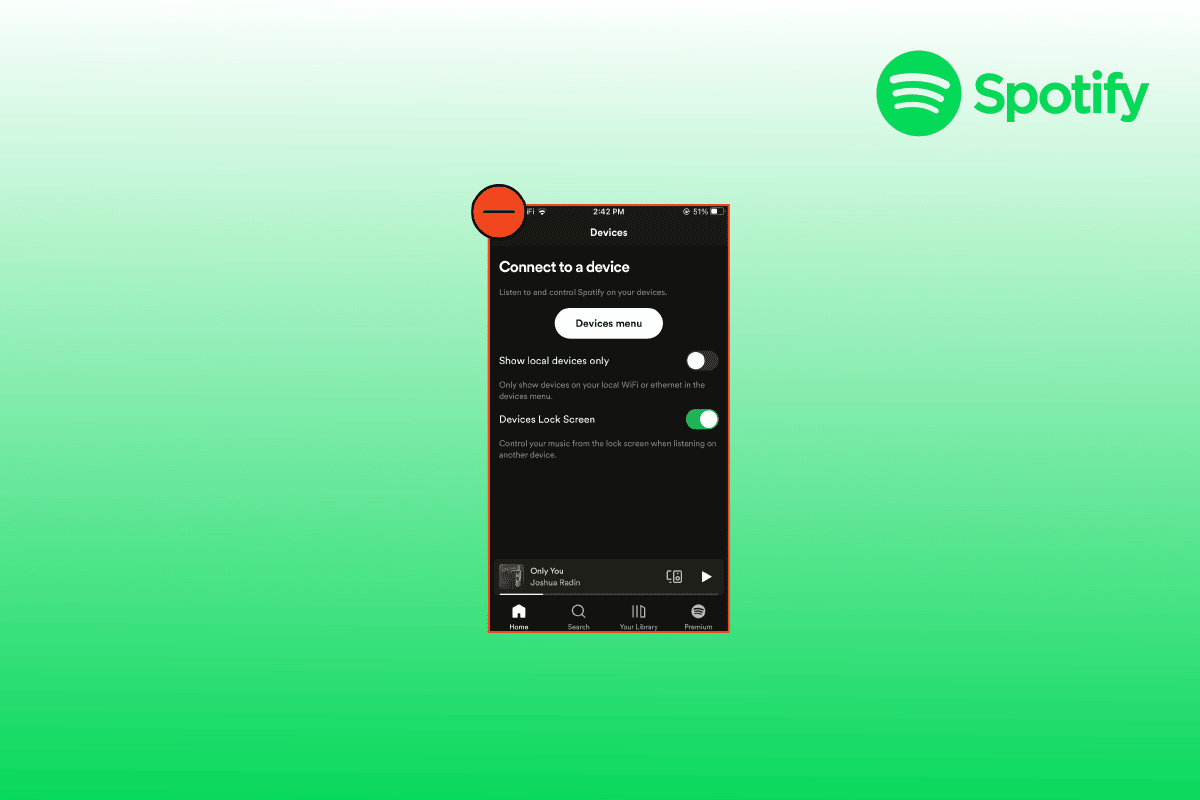
Så här kopplar du bort enheter från Spotify Connect
Ibland kan du ha anslutit ditt Spotify-konto till enheter som du inte längre använder. För att hantera detta problem listar vi här ett par enkla metoder som du kan använda för att ta bort dessa enheter.
Metod 1: Ta bort enheter direkt via Spotify-appen
Du kan enkelt hantera anslutna enheter direkt i Spotify-appen. Följ dessa steg:
1. Starta Spotify-appen på din mobil.
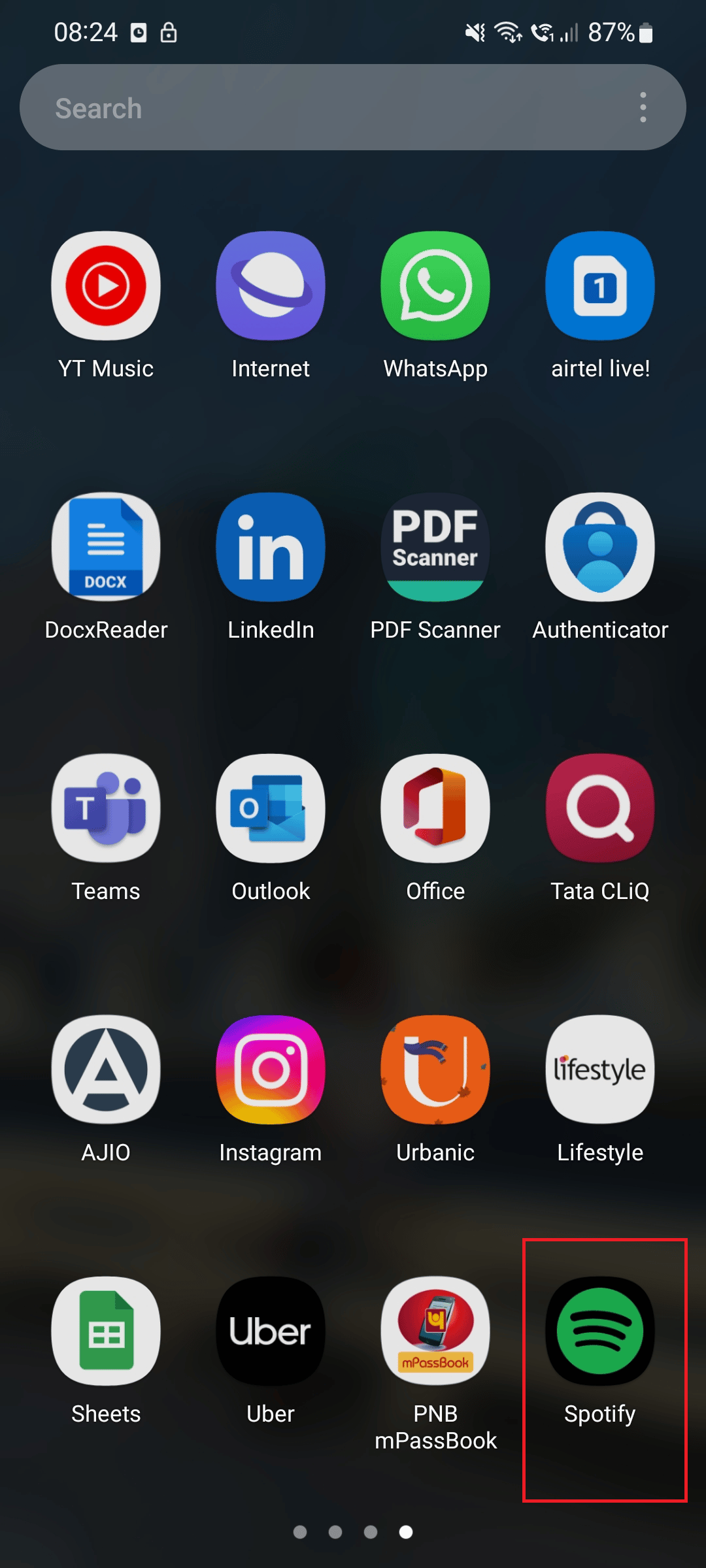
2. Tryck på kugghjulsikonen i övre högra hörnet för att öppna inställningarna.
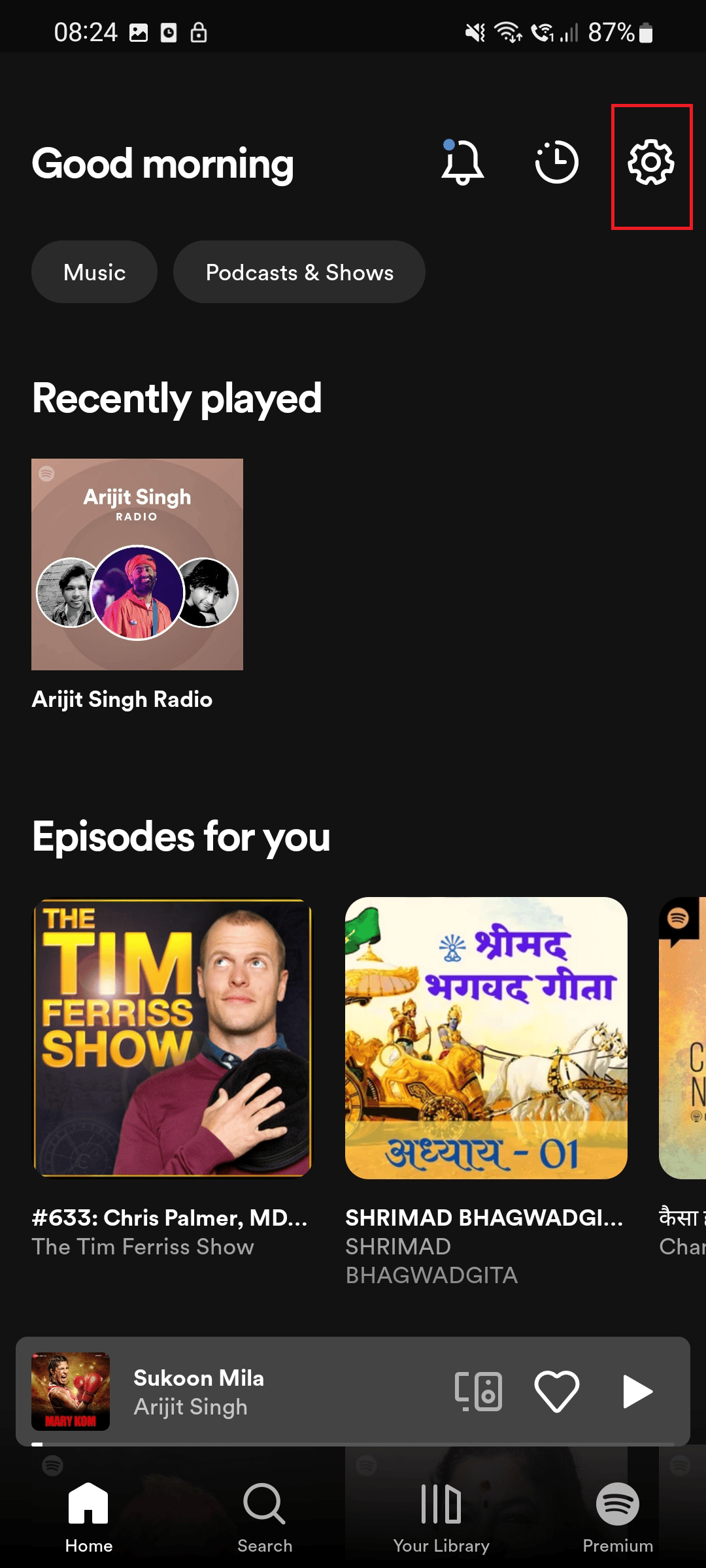
3. Scrolla ned och välj ”Enheter” eller motsvarande.
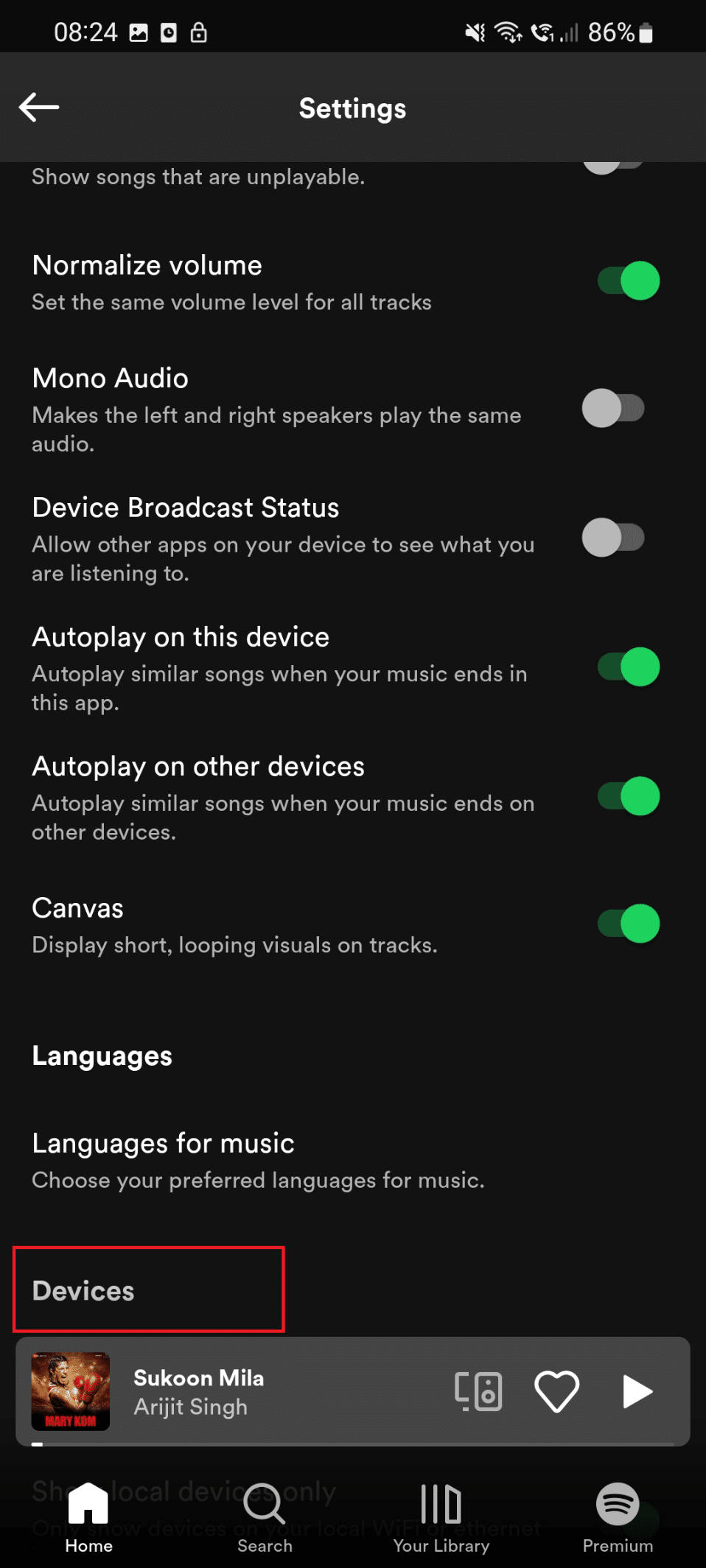
4. Välj den enhet som du vill ta bort från listan.
Metod 2: Använd alternativet ”Ta bort åtkomst” via webbläsaren
Ett annat smidigt sätt att hantera anslutna enheter är via Spotify:s webbgränssnitt.
1. Gå till Spotify inloggningssida.
2. Logga in med ditt användarnamn och lösenord.
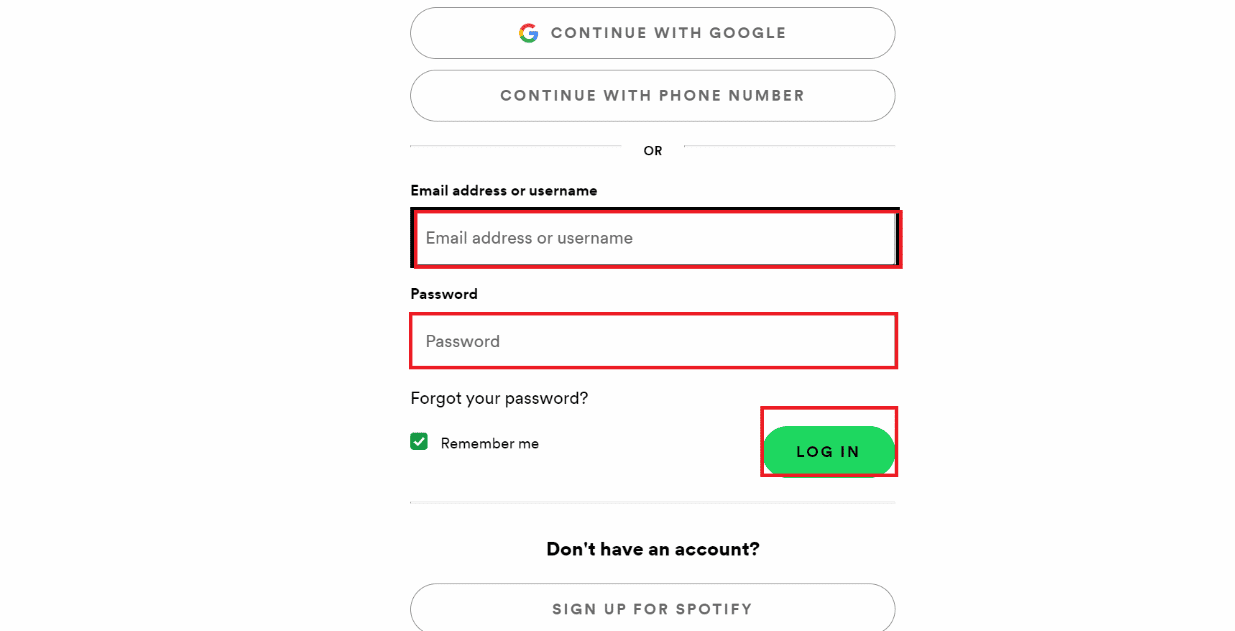
3. Klicka på din profilikon.
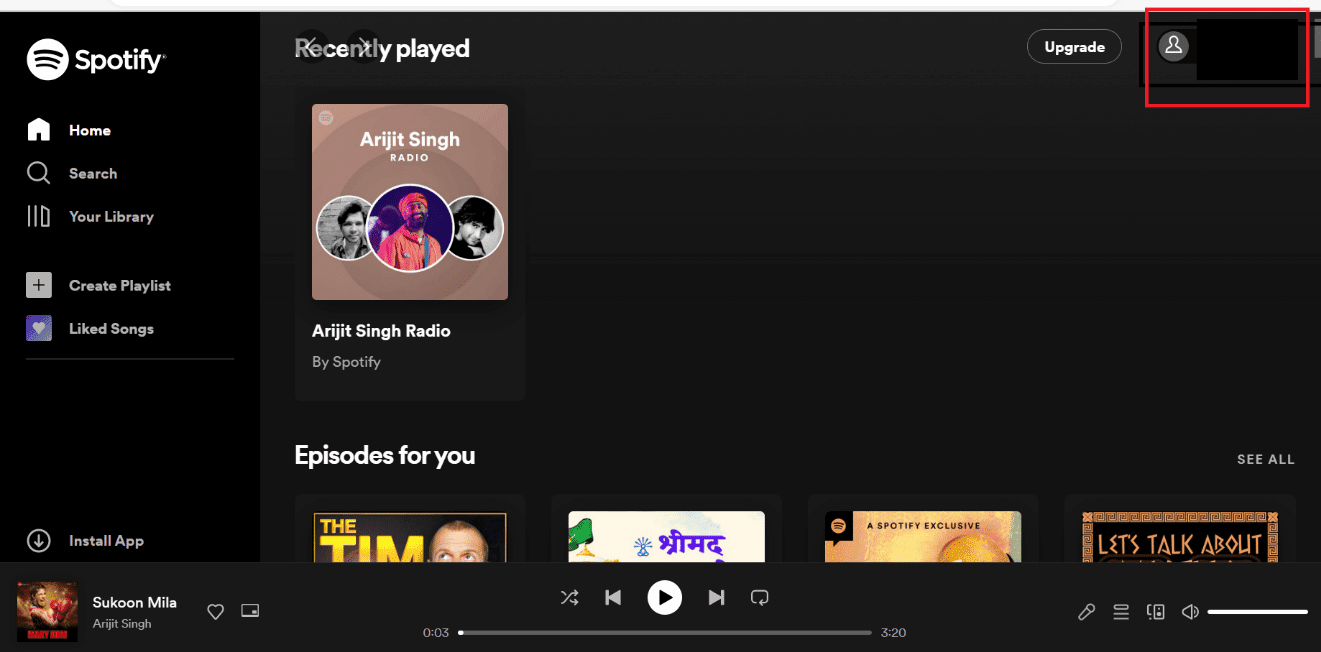
4. Välj ”Konto” i menyn.
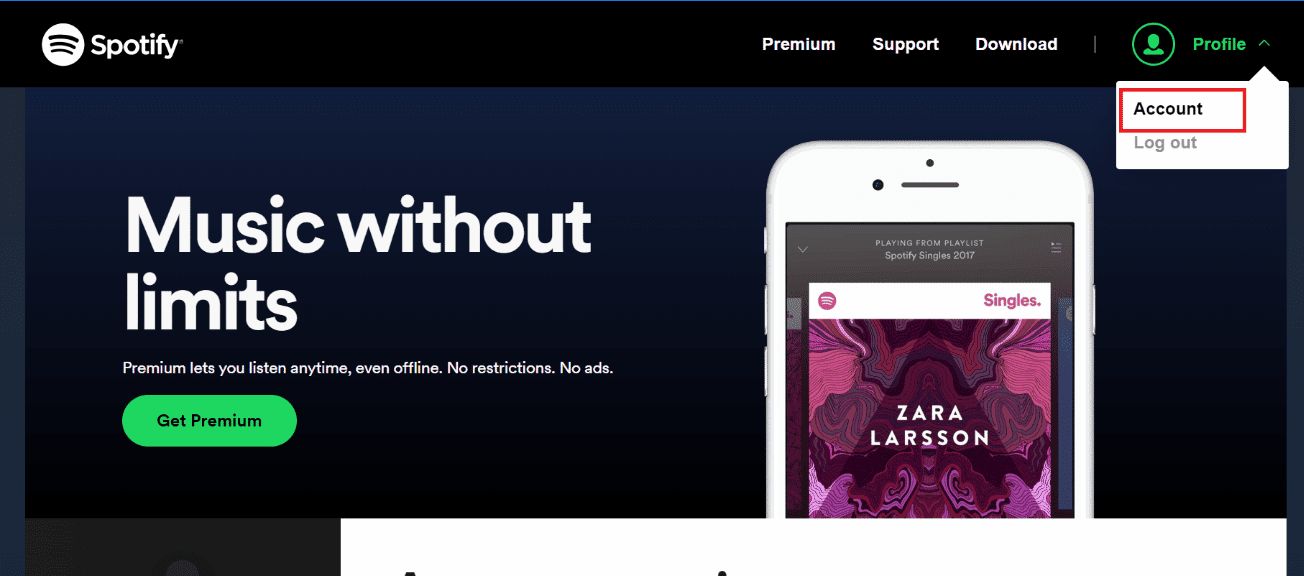
5. Scrolla ned och klicka på ”Gå till din app-sida”.
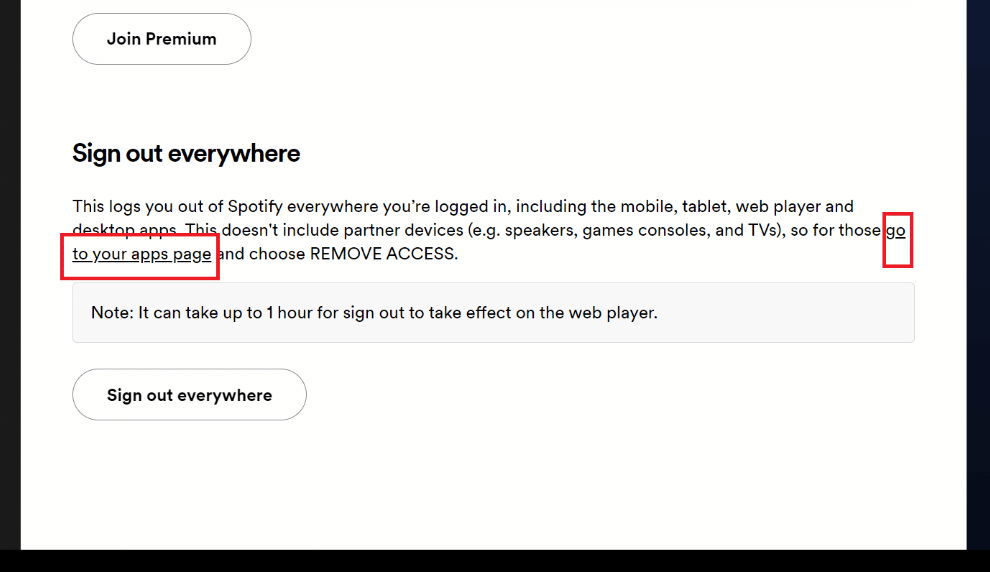
6. Leta reda på den enhet du vill ta bort och klicka på ”Ta bort åtkomst”.
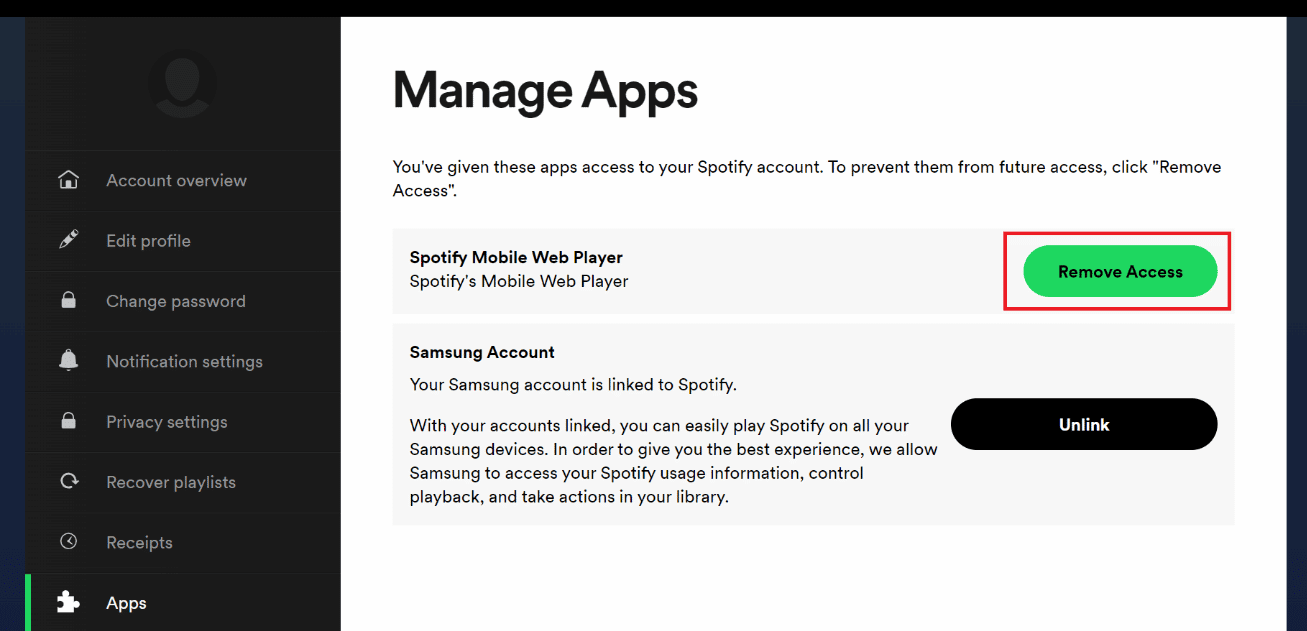
Metod 3: Använd alternativet ”Logga ut överallt”
Om du vill säkerställa att alla enheter kopplas bort kan du använda ”Logga ut överallt”-funktionen.
1. Öppna Spotify-appen på din dator. Sök efter den via Windows sökfunktionen.
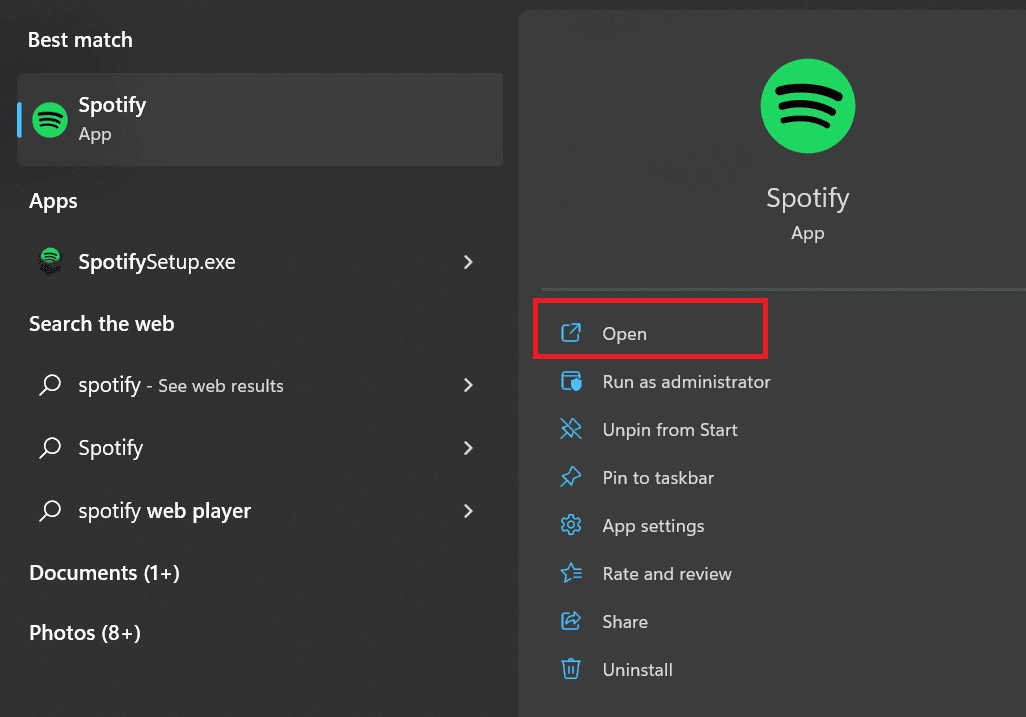
2. Logga in med dina uppgifter.
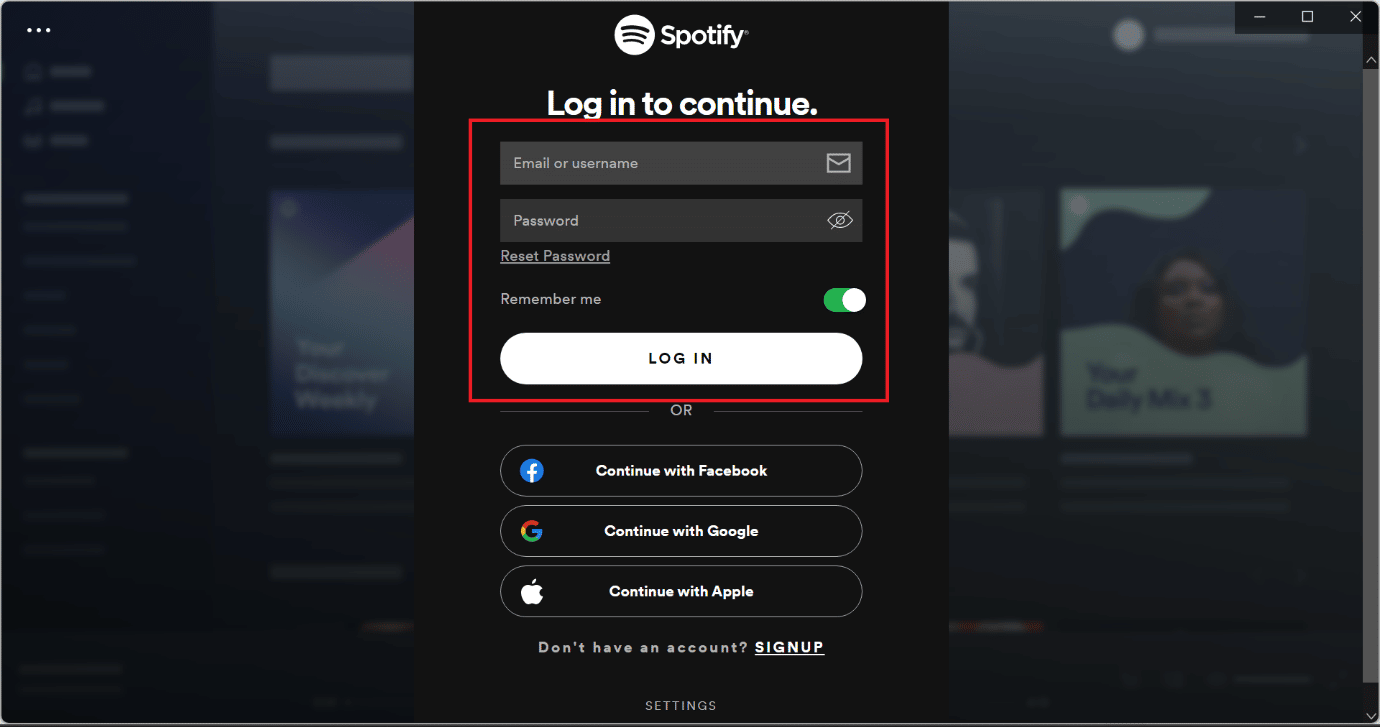
3. Klicka på din profilikon i övre högra hörnet.
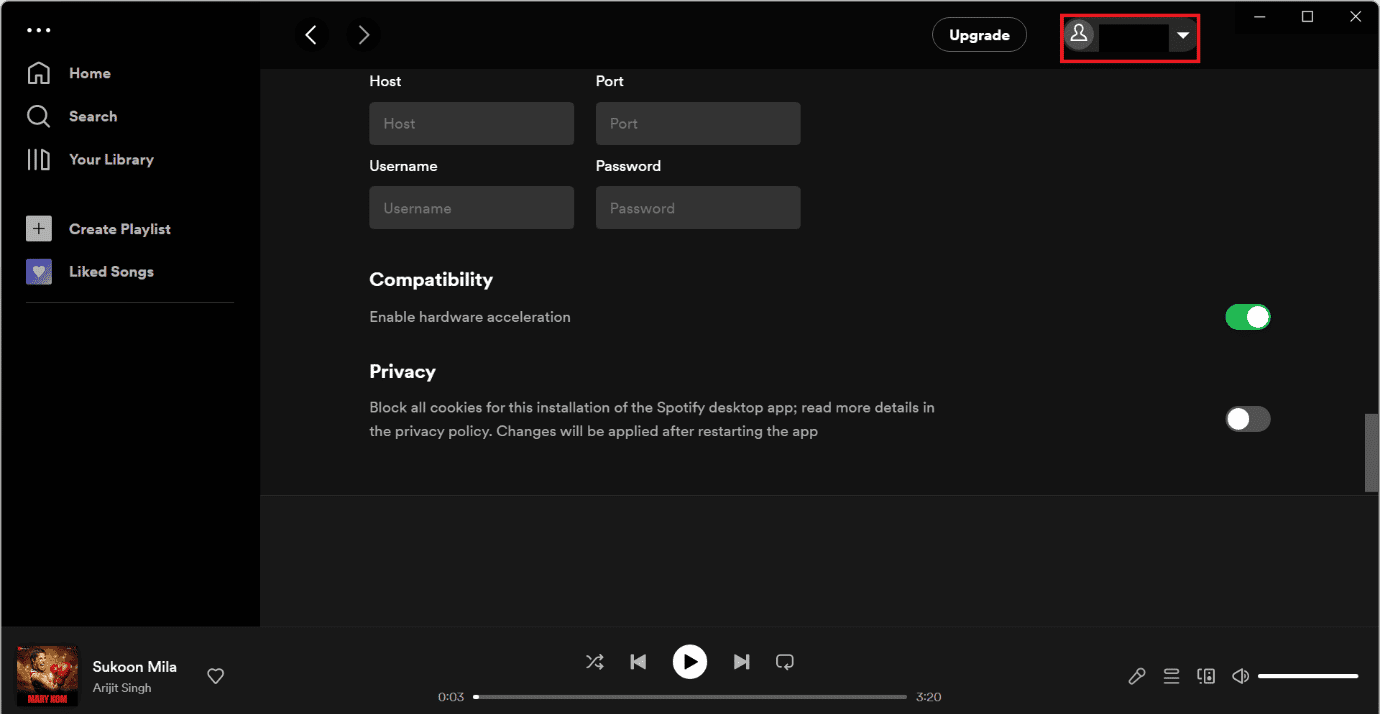
4. Gå till kontoinställningar.
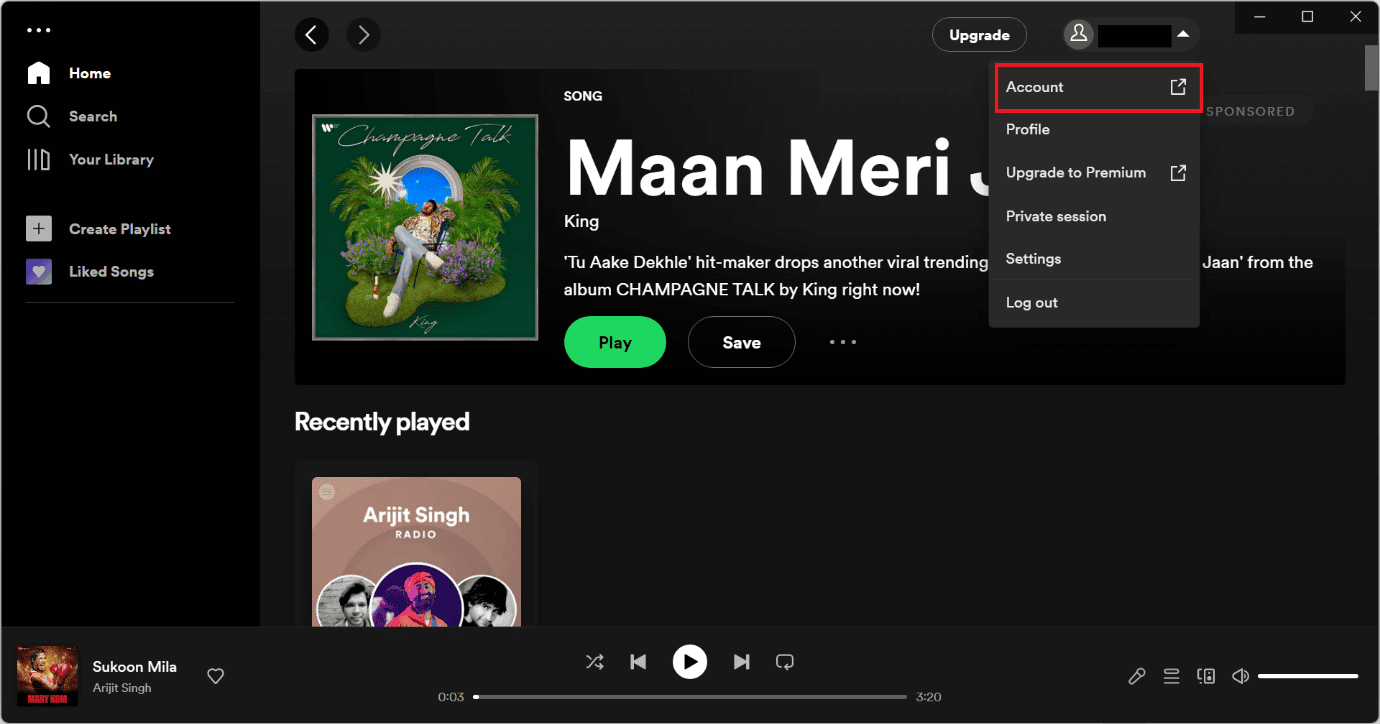
5. En webbsida öppnas i din webbläsare, den ser ut som bilden nedan.
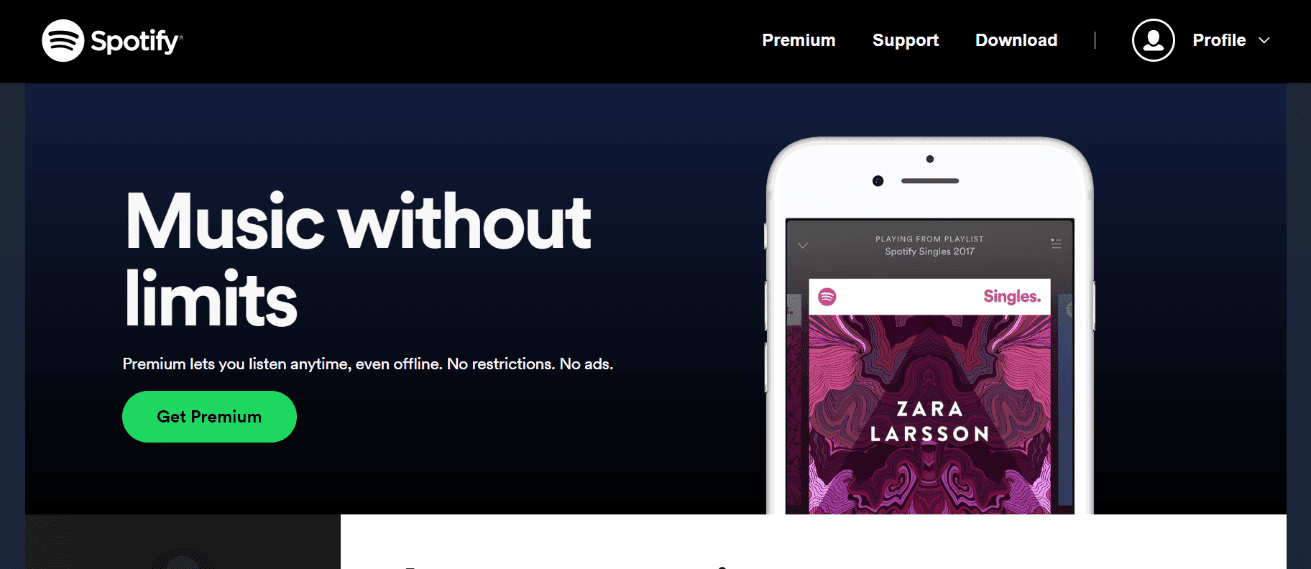
6. Klicka på profilikonen igen, nu på webbsidan.
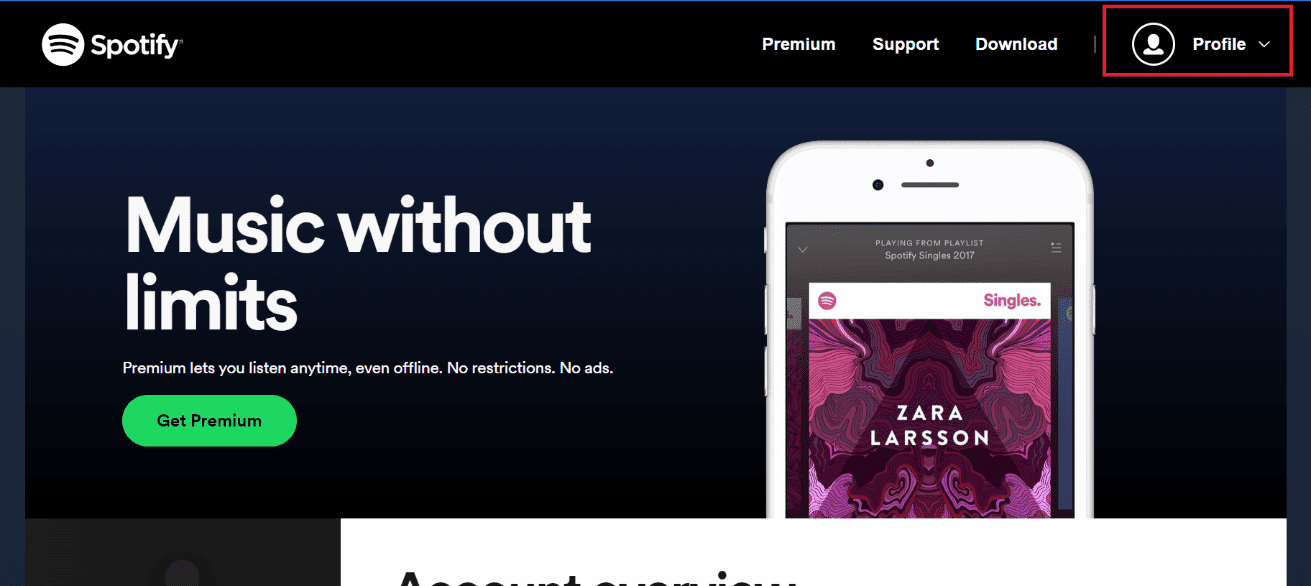
7. Välj alternativet ”Konto”.
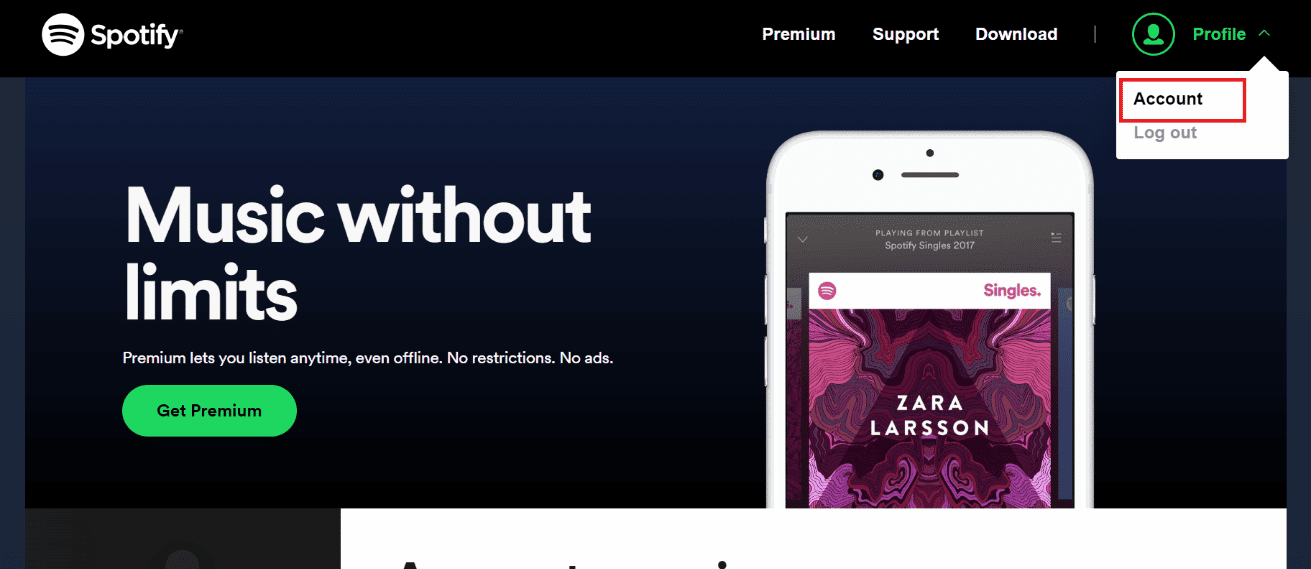
8. Scrolla ned och välj ”Logga ut överallt”.
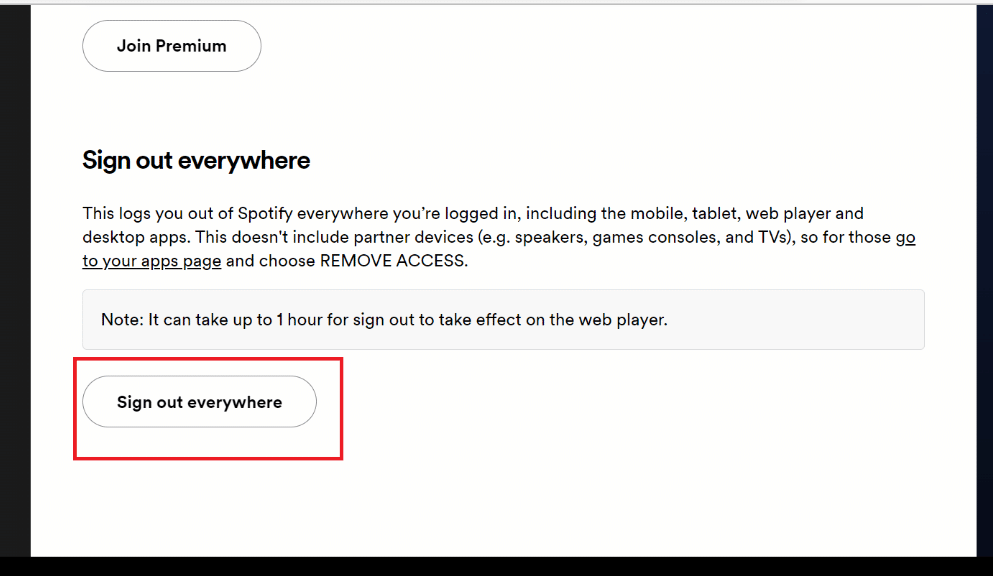
Metod 4: Använd Utloggningsalternativet
Ett annat sätt att logga ut enheter är med utloggningsfunktionen.
Alternativ I: Via Spotify-appen
1. Öppna Spotify-appen på din mobil. Tryck på kugghjulet i övre högra hörnet.
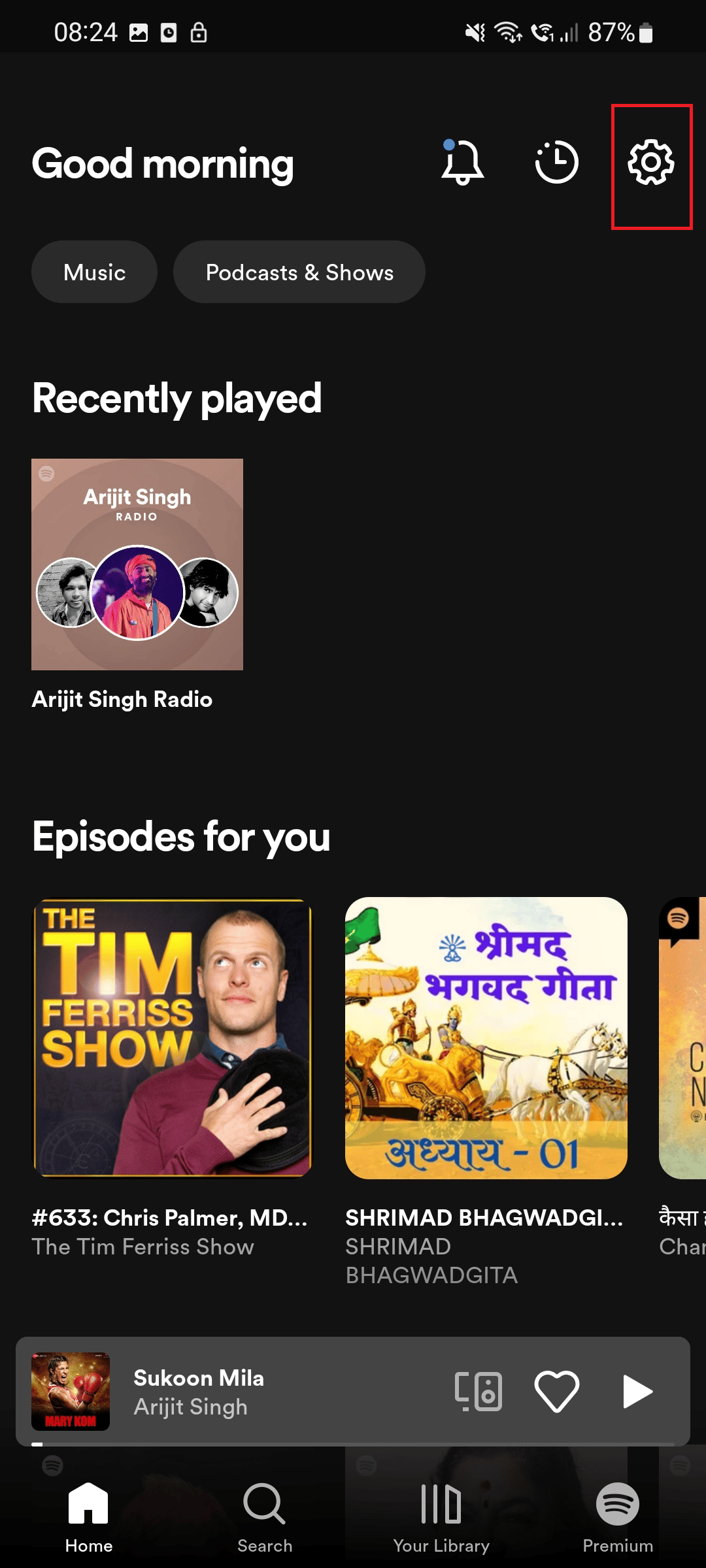
2. Scrolla ned och tryck på ”Logga ut”.
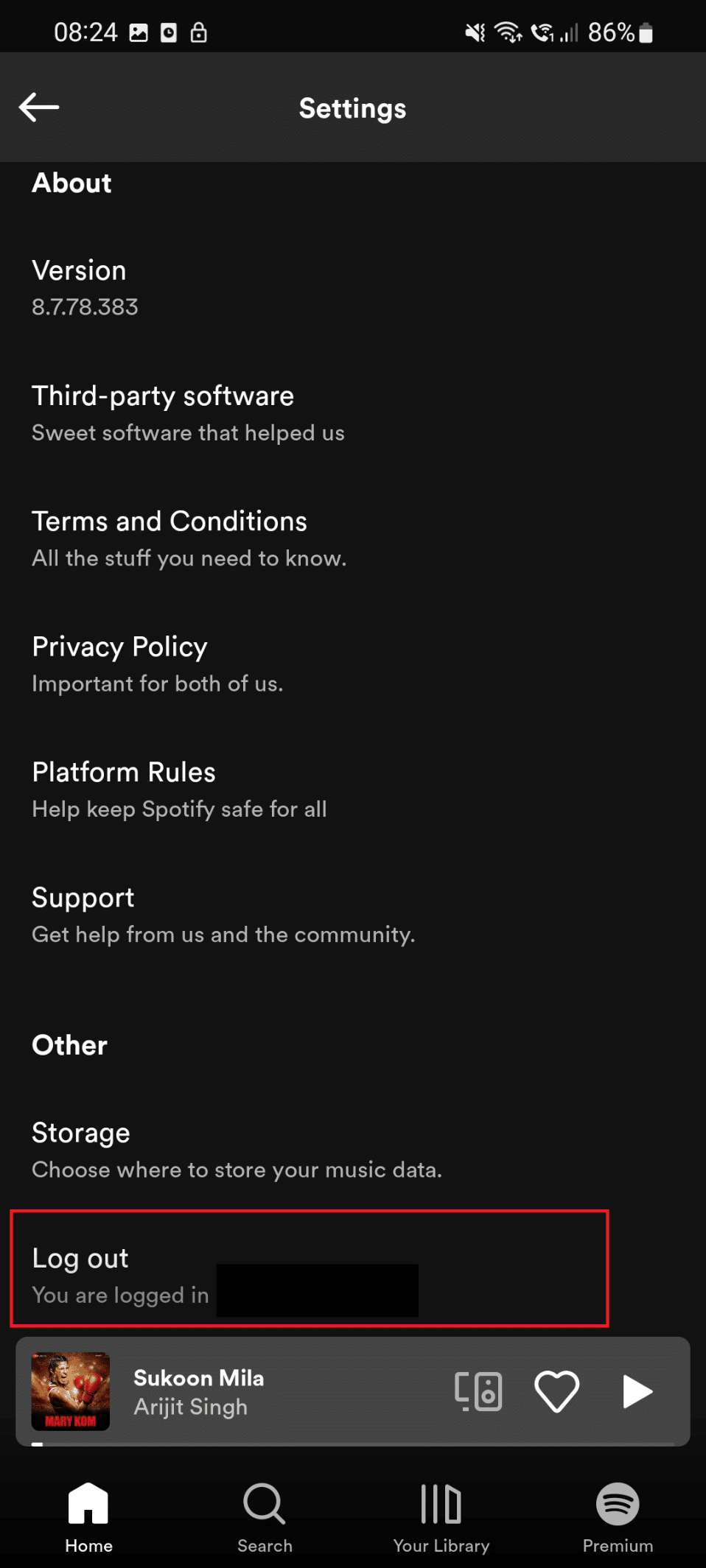
Alternativ II: Via Spotify i webbläsaren
Här är den sista metoden för att logga ut alla anslutna enheter.
1. Klicka på profilikonen i övre högra hörnet.
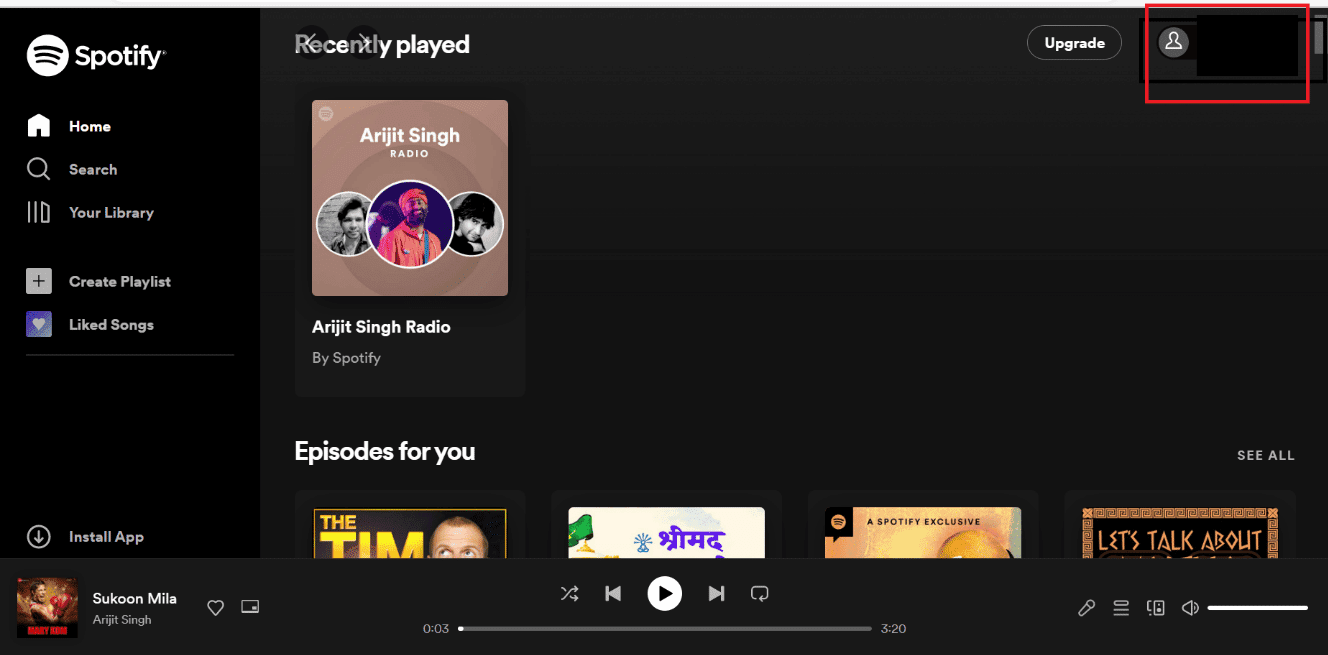
2. Välj ”Logga ut”.
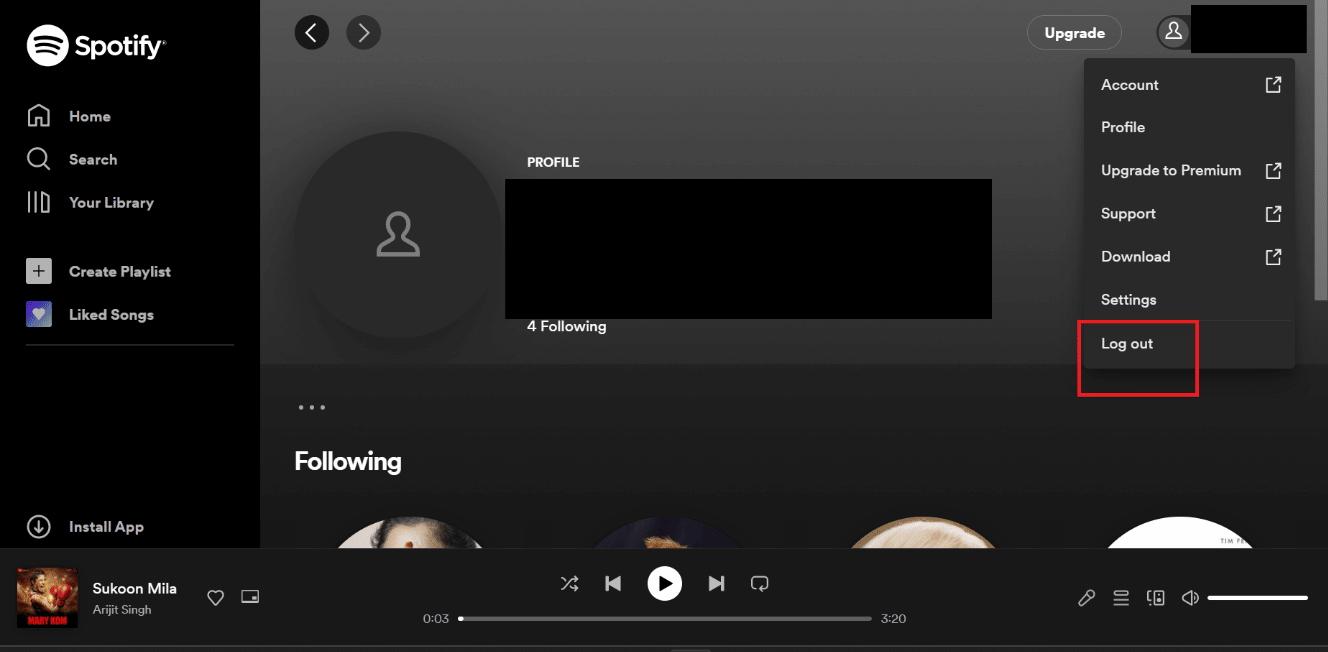
Så här loggar du in efter utloggning
Följ stegen nedan för att logga in på Spotify igen.
1. Tryck på Windows-tangenten + Q för att öppna Windows-sökning.
2. Skriv ”Spotify” och klicka på ”Öppna”.
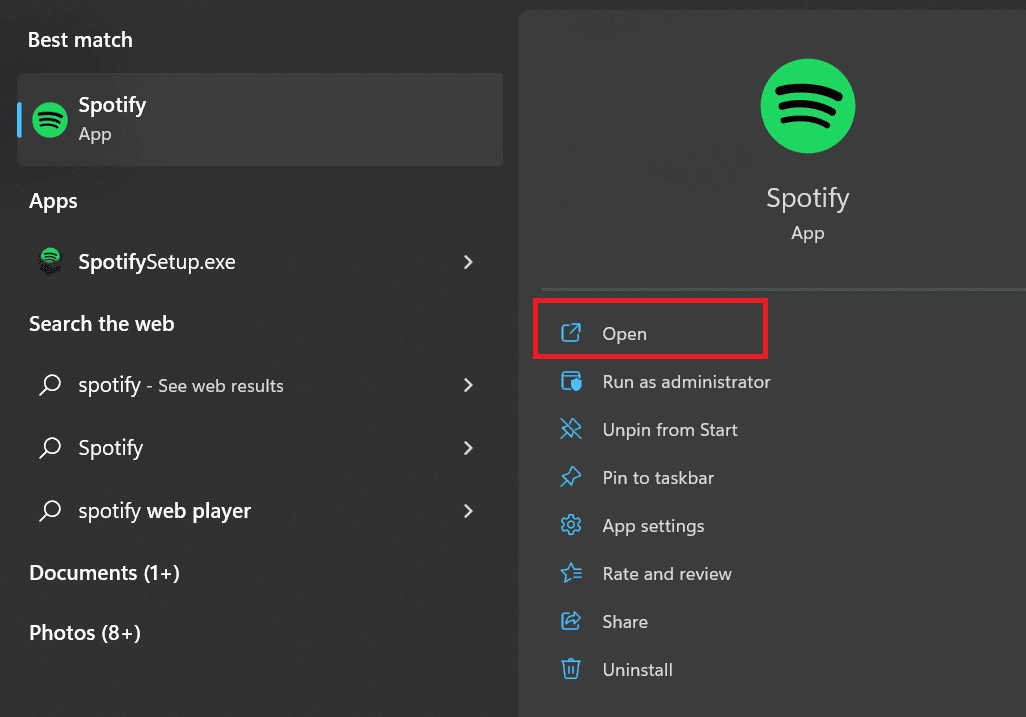
3. Klicka på ”Logga in”.
4. Ange dina inloggningsuppgifter och tryck på ”LOGGA IN”.
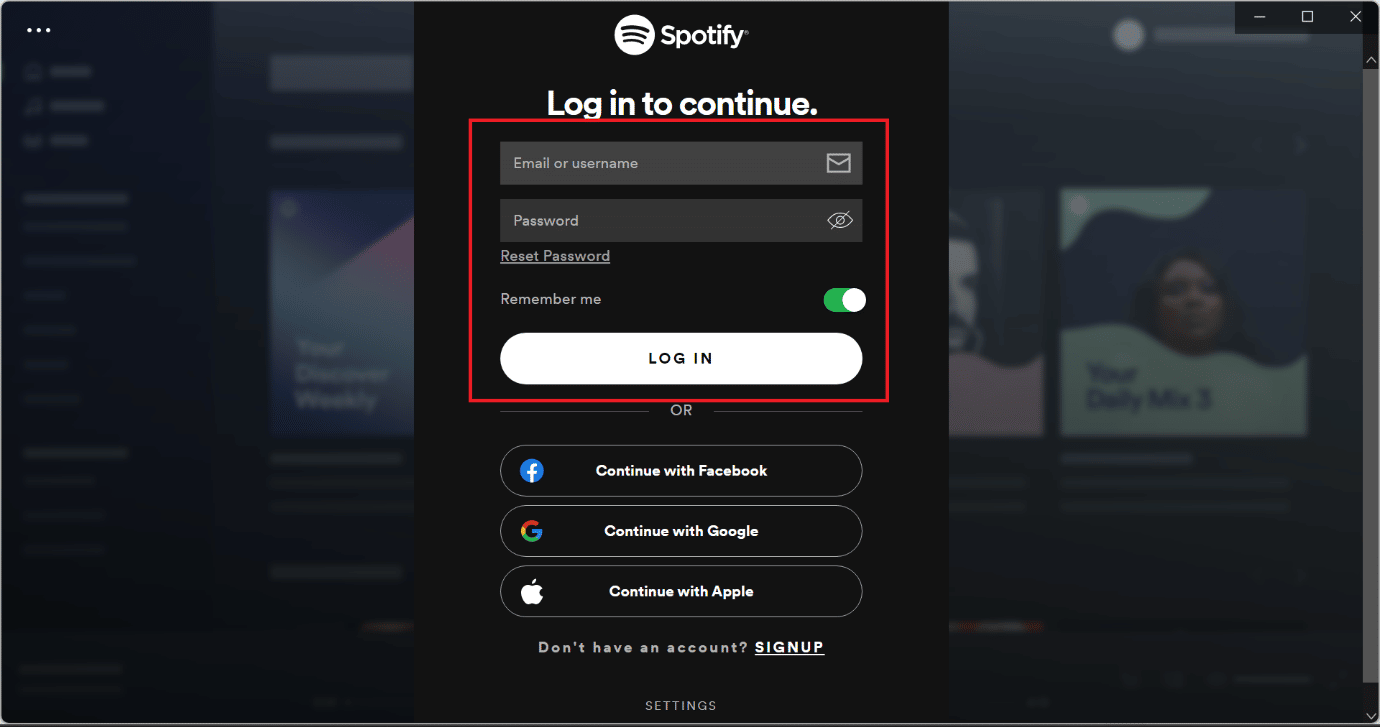
Vanliga frågor
F1. Är Spotify gratis?
Svar: Ja, Spotify erbjuder en gratisversion med begränsade funktioner. För att få full tillgång till alla funktioner behöver du en premium-prenumeration.
F2. Varför är Spotify så populärt?
Svar: Spotify är populärt för att det gör musikstreaming lätt och tillgängligt, även i gratisversionen. Gratisversionen fungerar som en lockelse, och när användare tröttnar på reklam och vill ha obegränsade möjligheter är det lätt att uppgradera till en prenumeration.
F3. Vad kostar Spotify Premium?
Svar: Det finns flera prenumerationsalternativ. Det finns ett mini-abonnemang för Rs 7 per dag, en individuell Premium-plan för Rs 129 per månad, en Premium Duo-plan för Rs 165 per månad, en Premium Familjeplan för Rs 199 per månad och en Premium Studentplan för Rs 165 per månad.
F4. Varför ska jag lyssna på musik på Spotify?
Svar: Spotify är ett fantastiskt verktyg för att upptäcka ny musik. Med otaliga spellistor skapade av användare och skivbolag, samt personliga spellistor som ”Discover Weekly” och ”Release Radar”, är det enkelt att hitta ny musik.
F5. Hur tar jag bort mitt Spotify-konto från en annan enhet?
Svar: Du kan ta bort enheter genom att följa någon av metoderna som beskrivs i den här artikeln.
F6. Varför ansluter mitt Spotify till en annan enhet?
Svar: Du kan ha loggat in på andra enheter. Men oroa dig inte, du kan enkelt lösa problemet genom att ta bort alla enheter. Följ de enkla stegen i den här artikeln för att göra det.
***
Vi hoppas att den här artikeln har hjälpt dig med frågan hur du kopplar bort enheter från Spotify Connect. Om du har fler frågor, kommentera i avsnittet nedan. Vi hjälper dig gärna. Om du har några förslag får du gärna lämna en kommentar också.